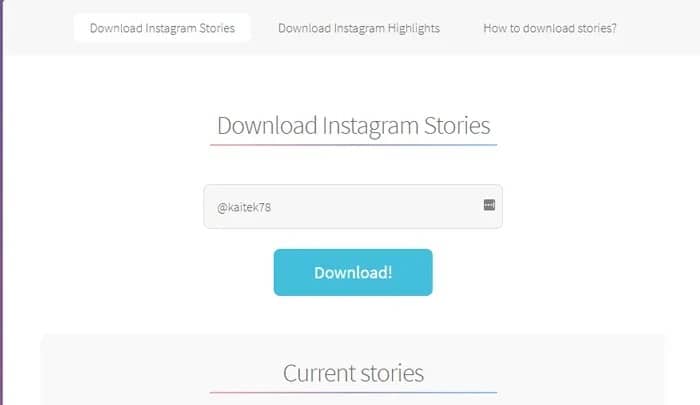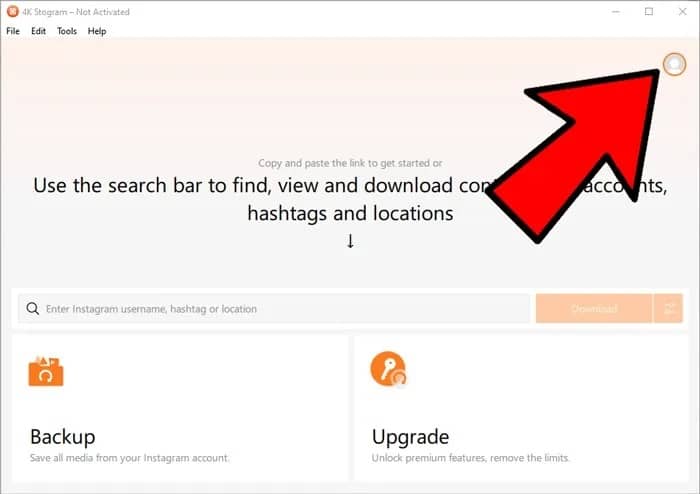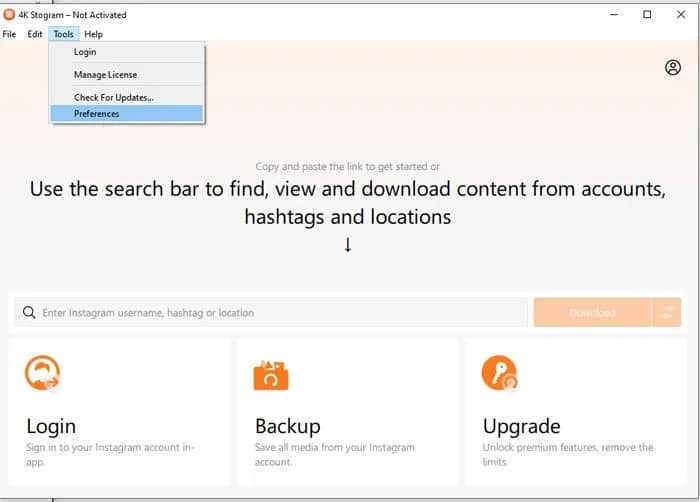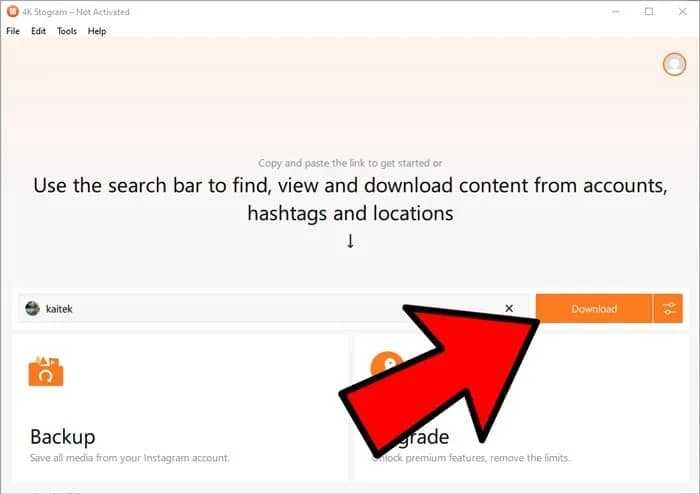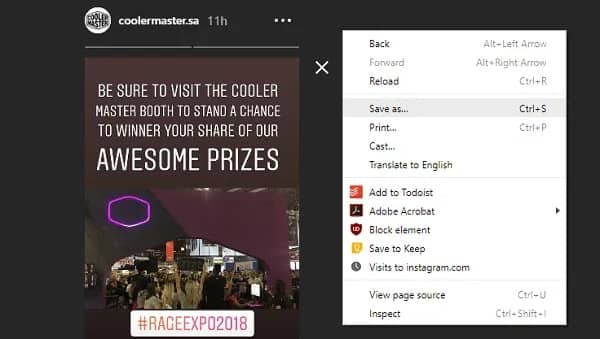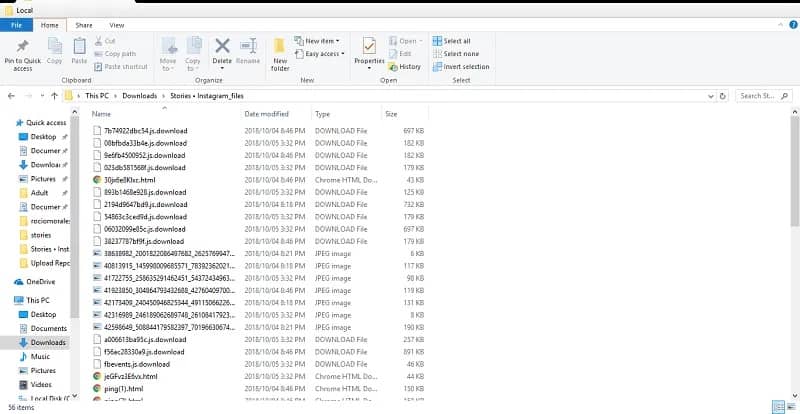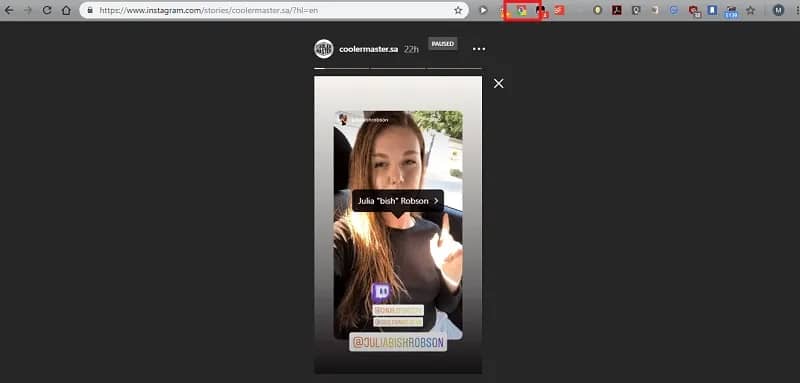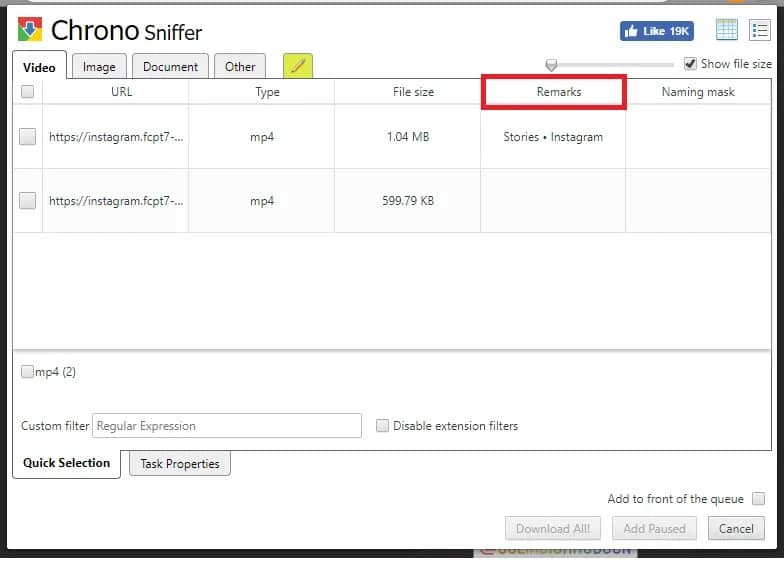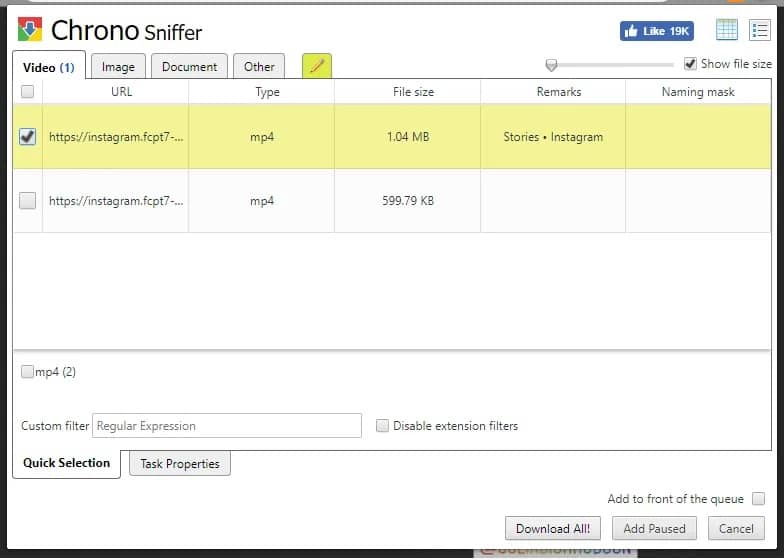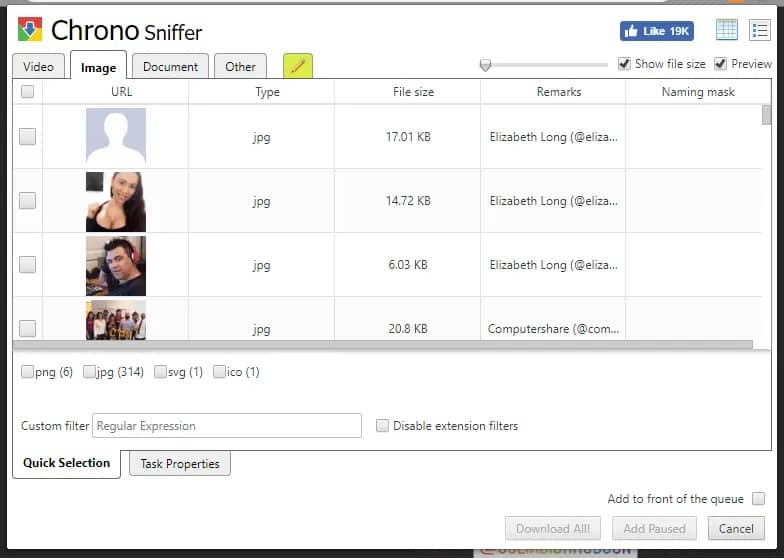آیا قصد دانلود استوری های اینستاگرام را دارید؟ در این مقاله روشهای گوناگون دانلود استوری اینستاگرام را آموزش خواهیم داد.
یکی از قابلیتهای پلتفرم اینستاگرام را میتوان استوری معرفی کرد که در آگوست سال 2016 میلادی در دسترس قرار گرفت. بر اساس اطلاعات موجود، استوری اینستاگرام به عنوان یکی از جذابترین ویژگیهای موجود در پلتفرم شناخته میشود. در صورتی که از دیدن استوریهای اینستاگرام لذت میبرید یا تمایل دارید تعدادی از آنها را ذخیرهسازی کنید، بهتر است بدانید که انجام این کار امکانپذیر است. در ادامه شما را با روشهای ذخیره استوری اینستاگرام آشنا خواهیم کرد.
1: استفاده از وب سایتهای دانلود استوری اینستاگرام
قبل از این که بخواهید سراغ برنامههای شخص ثالث بروید، بهتر است امکان دانلود استوریها از وب سایت را مورد بررسی قرار دهید. استفاده از این روش ساده بوده و نیازمند ورود به حساب اینستاگرام نخواهد بود، اما بدان معنا نیست که امکان دانلود استوری از حساب کاربری خصوصی وجود داشته باشد.
وب سایتهای مختلفی وجود دارد که میتوانید از آنها برای دانلود استوری استفاده کنید؛ وب سایت Toolzu یکی از آنها بوده و نیازمند ورود به حساب کاربری نخواهد بود. یکی دیگر از وب سایتهای دانلود استوری را میتوان Story Saver دانست. وب سایتهای گوناگونی برای انجام این کار وجود دارند که میتوانید مورد استفاده قرار دهید، اما بیشتر آنها ویژگیهای برنامههای شخص ثالث را ارائه نمیکنند.
2: استفاده از 4K Stogram
در حال حاضر 4K Stogram را باید به عنوان یکی از مجهزترین برنامههای کاربردی در ارتباط با برنامه اینستاگرام معرفی کرد، اما برای دانلود استوری باید نسخه پریمیوم 4K Stogram را نصب کنید. قبل از دانلود استوریها با 4K Stogram لازم است از طریق نرم افزار وارد حساب کاربری خود شوید. در ادامه کار روی نماد پروفایل موجود در گوشه سمت راست قسمت بالای برنامه کلیک کنید، سپس وارد سیستم شوید.
پس از انجام این کار وارد ابزارها (Tools) شوید و گزینه تنظیمات برگزیده (Preferences) را انتخاب کنید تا کلیه موارد را مطابق با نیازتان تنظیم کنید. به عنوان مثال، شما باید در این بخش فولدر مربوط به قرارگیری استوریهای دانلود شده و روش مرتبسازی آنها را تعیین کنید.
در گام بعد نام حسابی که میخواهید استوری خود را از طریق آن دانلود کنید، وارد کرده تا امکان انتخاب گزینه دانلود (Download) و بارگیری داستانها فراهم شود. همچنین شما میتوانید محدوده تاریخ برای دانلود استوریها را هم تنظیم کنید. برای شروع دانلود، کافی است روی گزینه نارنجی دانلود (Download) کلیک کنید.
3: بارگیری تمام صفحه
ما برای آموزش این روش از گوگل کروم و فایرفاکس استفاده کردهایم. مرورگر گوگل کروم برای تصاویر به خوبی عمل میکند، اما با فایلهای ویدیویی مشکل خواهد داشت و این در حالی است که بهترین عملکرد دانلود استوری متعلق به فایرفاکس است.
1: استوری موردنظرتان در اینستاگرام که تصمیم به دانلود آن را دارید، انتخاب کنید.
2: در ادامه روی منوی مربوطه راست کلیک کنید. با انجام این کار یک منوی جدید مشاهده خواهید کرد.
3: از منوی مربوطه باید گزینه Save as یا Save Page as ر ا انتخاب کنید.
4: با انجام این کار صفحه Save as نمایش داده میشود. در این بخش شما میتوانید مکان موردنظر برای ذخیرهسازی صفحه وب را انتخاب کنید. ما توصیه میکنیم صفحه موردنظر را با پسوند html ذخیرهسازی کنید.
5: فایل اکسپلورر یا هر برنامهای که از آن به عنوان مرورگر دستگاه استفاده میکنید را باز کنید. در ادامه وارد بخش ذخیرهسازی استوری اینستاگرام شوید. هر بار که یک صفحه وب را به صورت کامل ذخیرهسازی میکنید، یک پوشه منابع ایجاد میشود که در آن فایلهایی همانند تصاویر و اسکریپت ذخیرهسازی میشود.
توجه داشته باشید که نام فولدر باید به نام صفحه وب باشد. به عنوان مثال، در صورتی که نام صفحه وب ذخیرهشده شما Stories Instagram است، خواهید دید که نام فولدر منابع آن هم Stories Instagram_files است. در ادامه وارد فولدر منابع شوید.
6: در فولدر منابع یک لیست از فایلهایی که مسئولیت نمایش صحیح وب را دارند، مشاهده خواهید کرد. پیشنهاد میکنیم فایلها را بر اساس نوع آنها مرتبسازی کنید. بد نیست تصاویر را به صورت بزرگ و کوچک مرتب کنید تا بدین ترتیب، امکان مشاهده استوریهای کوچک فراهم شود.
7: پس از یافتن تصاویر میتوانید صفحه وب و سایر موارد موجود در فولدر منابع را حذف کنید.
بزرگترین عیب این روش را میتوان هدر رفتن زمان یا وقتگیر بودن آن دانست، اما با یک مزیت بزرگ همراه است؛ در حقیقت شما برای انجام این کار فقط نیازمند یک مرورگر ساده وب هستید و هیچگونه نیازی به افزونه نخواهید داشت.
4: استفاده از Chrono Download Manager
بد نیست بدانید Chrono Manager یک افزونه چندمنظوره برای مرورگرهای وب مبتنی بر Chromium است. این برنامه مدیریت بارگیری پیشفرض را با یک برنامه قابل تنظیم، جایگزین خواهد کرد. همچنین مجهز به قابلیتی بوده که میتواند برای یافتن و بارگیری تصاویر، فایلهای ویدیویی، پیوندها و اسناد از یک صفحه وب استفاده کند.
توجه داشته باشید که Sniffer Chrono میتواند بارگیری استوریها را سادهتر کند. شما حتی میتوانید فایلهای ویدیویی استوریها را در انواع و اندازههای متفاوت، بارگیری کنید. Chrono به شما اجازه میدهد استوریهای کاربران را به صورت کلی بارگیری کنید و دیگر نیاز نیست برای دانلود هر کدام از آنها وقت بگذارید.
1: شما باید با استفاده از مرورگر خود، استوریهای اینستاگرام موردنظرتان که قصد دانلود آنها را دارید، باز کنید. شما میتوانید اجازه دهید استوریها تا مراحل پایانی اجرا شوند، اما مطمئن شوید که روی گزینه بستن (Close) کلیک خواهید کرد؛ در صورتی که چنین کاری را انجام ندهید به صورت مستقیم وارد صفحه اصلی اینستاگرام خواهید شد.
2: در ادامه کار باید روی نماد افزونه Chrono موجود در مرورگر خود، کلیک کنید. در صورتی که با لیست دانلود مواجه شدید، فقط روی نمد Sniffer موجود در گوشه سمت راست قسمت بالای لیست کلیک کنید.
3: توجه داشته باشید که Sniffer Chrono چهار بخش اصلی را به شما نشان میدهد که توسط پیوندها جداسازی شدهاند و میتوان به فایلهای ویدیویی، تصویر، سند و سایر بخشها اشاره کرد. از آن جایی که معمولا استوریهای اینستاگرام شامل دو مورد اول هستند، ما فقط موارد ذکرشده را مورد بررسی قرار خواهیم داد. در پایین بخش ویدیو ممکن است با یک لیست طولانی از لینکها مواجه شوید. در صورتی که میخواهید بدانید کدام یک از آنها استوری هستند، کافی است بخش Remarks را در لیست مورد بررسی قرار دهید.
4: تنها عیب Chrono را میتوان عدم نمایش تصاویر کوچک از فایلهای ویدیویی دانست که موجب سردرگمی در انتخاب فایلهای موردنظر خواهد شد. شما باید با حدس و گمان، فایلهای موردنظرتان را دانلود کرده و هر کدام از آنها را که نیاز ندارید، حذف کنید. البته ممکن است با برخی ویدیوهای یکسان از نظر کیفیت و تنوع برخورد کنید و علت اصلی آن را میتوان دانلود خودکار از اینستاگرام با توجه به سرعت اینترنت عنوان کرد. توجه داشته باشید که شما میتوانید هر کدام از لینکهایی را که قصد دانلود دارید، انتخاب کرده و تایید کنید.
5: شما به راحتی میتوانید میان تصاویر، گزینههای موردنظرتان را تشخیص دهید و دانلود کنید، اما فقط مطمئن شوید که Preview را علامت زدهاید. توجه داشته باشید که تصاویر موجود در استوری اینستاگرام با برچسب Stories . Instagram همراه خواهند بود؛ شما با این قابلیت میتوانید موارد موردنظرتان را مرتبسازی کنید. پس از انجام این کار میتوانید تصاویر موردنظر خود را برای دانلود، انتخاب کنید.
همانطور که ذکرشد، روشهای گوناگونی برای دانلود استوری اینستاگرام وجود دارد. شما میتوانید با هر کدام از روشهای ذکرشده، دانلود استوری اینستاگرام را به سادگی و ظرف کوتاهترین زمان ممکن، انجام دهید.
 گجت نیوز آخرین اخبار تکنولوژی، علم و خودرو
گجت نیوز آخرین اخبار تکنولوژی، علم و خودرو